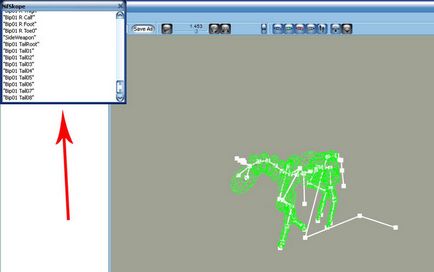Modding a finomságokat dolgozó nifskope
belépés
Ebben a cikkben, akkor fedezi az alapjait dolgozik a program NifSkope. amely lehetővé teszi, hogy nyissa meg és szerkeszthet tárolt NetImmerse File Format méret (NIF). Ez a formátum tárolásához használt 3D-s modellek játékok alapján a népszerű játék motorja NetImmerse / Gamebryo. Ez a játékok, mint például TES3: Morrowind, TES4: Oblivion, Civilization IV, Empire Earth II, Empire Earth III, A Guild 2, tengely-és szövetséges (és még sokan mások). Támaszkodni fogok a használata a program a modell a játék TES4: Oblivion.
Telepítettem 1.0 verzió, illetve ha egy másik változata a program, akkor lehetséges, hogy néhány nem egyezik. De általában, azt hiszem, minden világos lesz, és igaz.
Nyílt NifSkope. Most látjuk, ez az ablak:
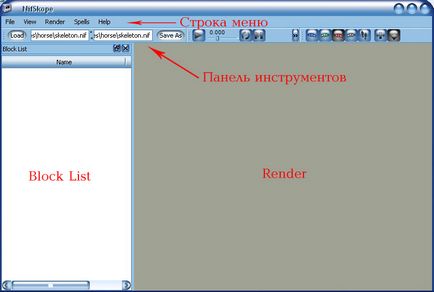
Mit látunk? A menüsor, az eszköztár, és két ablak - Block List (blokklistában) és megjelenítés (kijelző ablakban).
A menüsorban
Kezdjük azzal, nézi a menüsorban.
Ez öt menük: fájl (File), View (nézet), Render (kijelzőn), varázslatok, Súgó (FAQ)
Fájl (File)
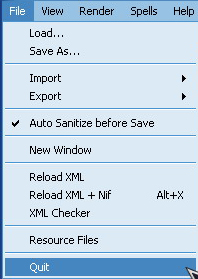
- Load ... - file feltöltés. Támogatja terjeszkedés .nif. kf. KFA. KFM.
- Mentés másként ... - mentés másként ... Mentsd el a fájlt, kérve a nevét.
- Import - importja .3ds formátumokat. obj
- Export - export .obj méret
- Auto fertőtleníteni előtt mentése - automatikus feldolgozására mentés előtt
- Új ablak - új ablakot nyit
- Reload XML - ebben és a következő két menüpont kapcsolódó XML (angol eX tensible M arkup * L anguage -. Extensible Markup Language). Nem fogjuk megérinteni.
- Reload XML + Nif
- XML-ellenőrző
- Resource Files - valami köze a BSA fájlokat. Miért van szükség - nem érti.
- Kilépés - kilépés
View (Nézet)
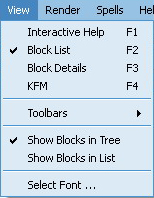
- Interaktív Segítség - online segítséget, nyissa meg a alján a beépített ablak
- Block List - listát, amelyben a blokkok
- Blokk Részletek - megnyitja az alján a beépített dobozban részletes leírását KFM blokkok
- Eszköztárak - átváltja a kijelző az eszköztár gombjai. Gomb csoportok betöltése Mentés, animáció
- Megjelenítése blokkok Tree - megjelenít egy listát az egység, mint egy fa
- Megjelenítése blokkok listája - megjelenít egy listát a blokkok listája
- Válassza Betű ... - font beállítás
Render (kijelzőn)
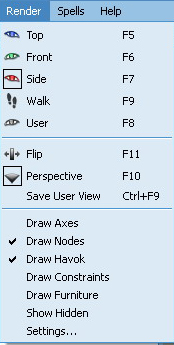
- Top - felülnézet
- Front - elölnézet
- Side - oldalnézet
- Séta - egyfajta „belső”
- Felhasználó - egyéni formában (a forma van kapcsolva, akkor elmentett Save User megtekintése parancsot, amely alatt található)
- Flip - tükrözés
- Perspektíva - Perspective
- Döntetlen tengelyek - felvételét kijelző a koordináta-rendszer
- Döntetlen csomópontok - amelyek kijelző egység
- Döntetlen Havok - Opt ütközés
- Döntetlen kényszerek - a hatás nem vette észre
- Döntetlen bútor - a hatás nem vette észre
- Rejtett - a hatás nem vette észre
- Beállítások ... - program beállításait (fontos pont, amit később még visszatérek)
varázslatok
Segítség (GYIK)
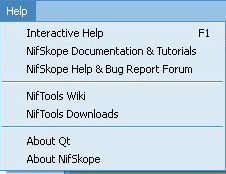
- Interaktív Segítség - online segítséget, nyissa meg a alján a beépített ablak
- NifSkope dokumentáció Tutorials - megnyílik egy oldal, dokumentációs és oktatóanyagok NifSkope
- NifSkope Súgó Hibajelentés Forum - megnyitja fórum oldal NifTools
- NifTools Wiki - megnyílik egy oldal NifTools Wiki
- NifTools Letöltések - megnyitja a letöltési oldalt eszközök dolgozni fájlokat Nif
- Körülbelül Qt - olyan program, amellyel ez a típus jött létre,
- Mintegy NifSkope - a programról
Külön meg kell említeni a beállítások (Render> Settings), azaz a program beállításait:
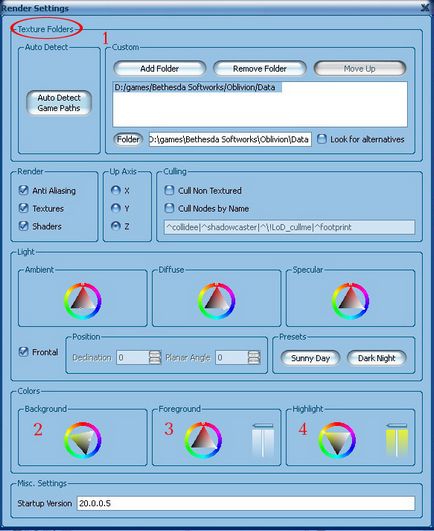
Ez egy nagyon fontos területen. Itt határozzuk meg az utat, hogy a textúrák. Ez a különleges hely a számítógépen, amely ellenőrzi NifSkope keresve textúrák által hivatkozott NIF fájlt. Pályájának meghatározásához a kattintson a Mappa hozzáadása gombot (Mappa). A textúra keresési útvonal lista lesz egy új vonal, amely úgy néz ki, mint az válasszon ki egy mappát. Ellenőrizze, hogy a vezeték ki van jelölve, ha nem a következő lépés. Két lehetősége van módosítani az útvonalat a listán - manuálisan dupla kattintással, vagy nyomja meg a mappa gombot, hogy előhívja a böngészőt egy adott helyen a gépen.
Tudod, hogy annyi keresési útvonalakat, mint szeretné, de a legjobb, hogy ki egyet. Az Oblivion, tipikus NIF fájl tartalmazza az elérési utat a textúra, mint a „textúrák \ fegyverek \ IronDagger.dds” Ez azt jelenti, hogy a mappa elérési útját a fentihez „textúrák” mappát. Abban az esetben, normál telepítése Oblivion, ez lenne a Data mappát, amelyben meg kell határozni, hogy keresni az utat.
- Színek szerint:
- Háttér - a háttér színe a kijelzőn
- Előtér - színe a csomópontok a kijelzőn (fehér alapértelmezés szerint). Csúszik a jogot a paletta meghatározza az átláthatóságot.
- Kiemelés - a színe a kiválasztott csomópont (alapértelmezett sárga). Csúszik a jogot a paletta meghatározza az átláthatóságot.
eszköztár
És most eszköztár. Alapvetően ez következik a parancsokat a menüsor, de vannak olyanok, akik ott nem (kapcsolódó animáció)
- Load ... - fájl letöltése
- Az útvonal a fájl megnyitása
- Az útvonal a felhúzó, hogy mentse a Save As ...
- Mentés másként ... - save as ...
- Lejátszás gomb - Játssz az animáció
- animáció görgetősáv
- Loop - letette kijelző animáció. Csak érinti a görgetősáv
- Switch - Switch animáció. Ha letöltött több animációk, a gomb megnyomása fog játszani az összes animációt egy sorban. Ha nincs lenyomva - csak az aktuális
- Ez a csoport a gombok, hogy ismételje meg az első hét csapat a Render menüt (kijelzőn)
Textúrák és NifSkope
Bízza textúrák NifSkope fontos és jelentős helyet. Tehát az első dolog, nézd meg.
- A modell megnyitása ló. A lista a blokkok (Block List) találja csomópont NiSourseTexture
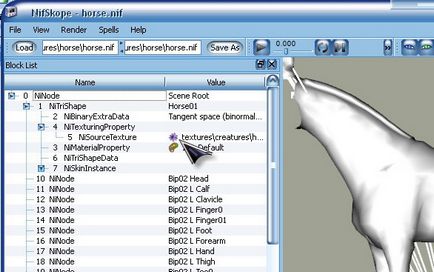
- Ne felejtsük el, hogy az út, regisztrálnia kell egy relatív! Ez azt jelenti, hogy nem szükséges, hogy írjon:
- D: \ Game \ Oblivion \ Data - ez a rész elhagyható. Ellenkező esetben, ha menteni a teljes elérési utat a textúra, és a többi ember játék van telepítve egy másik meghajtóra / mappából a másikba - ő lesz megjelenítési problémákat textúra! Pontosabban ez nem jelenik meg.
- Ne felejtsd el menteni a modell egy új utat a textúra.
- Tartsuk szem előtt, hogy egyes modellek nem lehet egy, hanem több textúrák.
Ütközés és NifSkope
Keresse ütközés csomópont lehet a következő útvonalon:
NiNode> bhkCollisionObject> bhkRigitBody>
További lehet burok vagy vertex ütközések (és mások):
bhkConvexVerticesShape (vertex), vagy bhkListShape (ha több kapszula)> bhkCapsuleShape (saját kapszula)
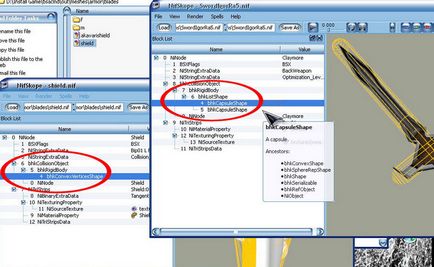
Animáció és NifSkope
Tehát az első, keresse meg a fájlt csontváz (skeleton), hogy szükséges lenne számunkra. Például, vettem egy lovat:
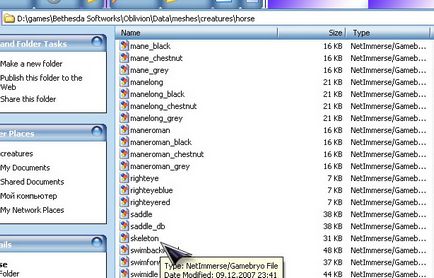
És nyissa meg a NifSkope.
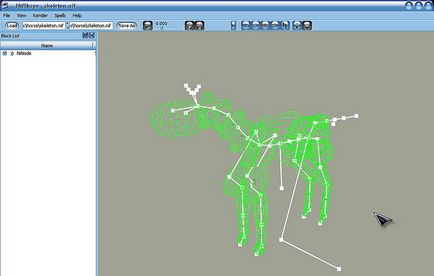
Most, a menüsoron válassza Varázslatok> Animáció> Attach.KF
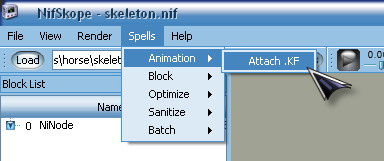
A megnyíló ablakban válasszon egy .kf fájlt (válassza .kf file), amelyek közül választhat egy animációs fájlt csatolja a gerinc. Úgy döntöttünk, hogy továbbra is a Megnyitás gombra (nyitott).
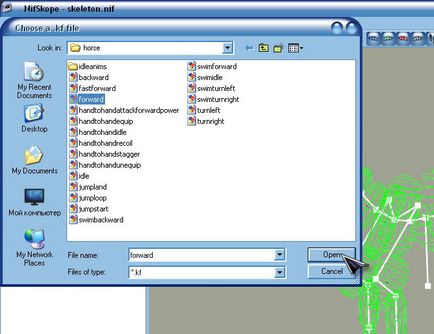
Voila! Elkezdek játszani az animációt. Talán van egy ablak jelenik meg, ahogy a bal felső sarokban (rajta a piros nyíl). Zárjuk le, és nem figyel. Ez nem befolyásolja a lejátszást az animáció. Ha az animáció nem indul el, kattintson a lejátszás gombra (lejátszás) gomb az eszköztáron.